

Ако някога сте искали да конвертирате видеофайл, но не сте сигурни какво да използвате, тогава Handbrake може да е програмата за вас. Днес ще ви покажем как да го използвате, за да конвертирате видео файлове в различни формати.
Има много приложения, които искат да конвертират видео файлове. Те ще се рекламират като безплатни и ще спортуват с приказлив интерфейс, но тъй като всички сме добре запознати, повечето от тези програми са просто проклети. Освен това те често се доставят в пакети с ленти с инструменти или злонамерен софтуер, така че това, което започна като невинен опит просто да превърнете видеото в пътуване до компютърния магазин, за да получите лаптопа си фиксиран.
Ръчната спирачка е била на около десет години и остава едно от най-добрите приложения за транскодиране на видео файлове от един формат в друг. Ръчната спирачка е с отворен код и напълно освободена от всички свързани струни или сенчести оферти; получавате само това, което изтегляте, нищо друго.
И накрая, той е достъпен за Windows, Mac и Ubuntu с GUI интерфейс или като инструмент за команден ред. В тази статия ще използваме версията на Windows GUI.
Ръчната спирачка е без съмнение един от най-лесните програми за видео конвертор наоколо.

По горния ред има шест бутона, на които можете да манипулирате основни функции, като отваряне на файла с изходния код, добавяне на задание към опашката и просто "Старт", който казва всичко.

Под тези бутони са налице функциите Ви за Източник и Дестинация. Целта, разбира се, ви позволява да изберете къде е запазено вашето преобразуван файл и какво се нарича. Източникът показва основна информация за файла с изход: заглавия във файла, ъгли и падащи бутони, които ще ви позволят да конвертирате файла по глава, време (секунди) или кадри.

И накрая, има вашите настройки за изход. Има много неща тук. Можете да коригирате качеството на видеото и звука, да добавите субтитри и много други неща.

Ние дори няма да се занимаваме с тези неща. Днес ние просто ще ви покажем най-простият начин да конвертирате един видео файлов формат в друг.
Ето ситуацията, наистина искаме да възпроизведем файл в раздел в Google Chrome, така че да го пуснем на нашия телевизор. Проблемът е, че файлът няма да се възпроизведе, защото е във формат, който Chrome не поддържа. И какво ще правим?
В този пример форматът на нашия източник е .MKV или Matroska файлов формат. Този тип файл е много популярен сред доставчиците на аниме и чуждестранни филми, защото им позволява да бъдат разпространявани с допълнителни функции като субтитри и множество езици. Това каза, че .MKV може да играе перфектно в всичко в едно решение като VLC, но често среща съпротива от други играчи като Windows Media Player и Chrome.
Така че, искаме да конвертираме нашия .MKV файл в .MP4 файл, който е съвместим с почти всичко, на което го възпроизвеждате. Ако имате .MP4 файл, вероятно ще можете да го гледате без проблем.
Първото нещо, което правим тогава, е да изберем нашия източник. Кликнете върху бутона "Източник" и изберете "Отваряне на файл" от падащото меню.

Прегледайте файловата си система там, където се намира проблемният файл, изберете го и кликнете върху "Отваряне".

Сега виждате файла, който конвертираме, в заглавието Източник.
За тази операция не правим никакви корекции в нищо в настройките за изход. Това е правилно преобразуване от .MKV на .MP4, така че ще оставим контейнера така, както е. Единственото нещо, което трябва да направите, е да кажете на Handbrake къде да поставим новия ни файл и какво да го наречем.

Кликваме върху "Преглед" за файла "Дестинация", изберете място за новия ни файл, както и да му даде подходящо име. Ще продължим и запазим файла на същото място като нашия източник и кликнете върху "Запазване".
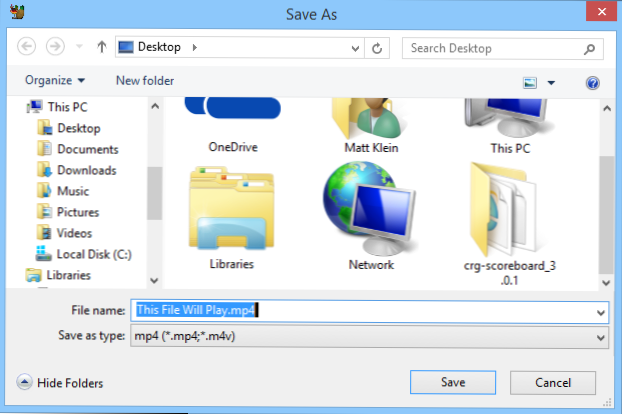
Върнете се в главния прозорец на ръчната спирачка, за да зададете още един поглед и натиснете "Старт".

В зависимост от скоростта на компютъра и размера на файла тази операция може да отнеме няколко минути или няколко часа. Можете да забележите напредъка на ръчната спирачка в долната част на прозореца на приложението. Тук виждате, че нашият файл е почти шест процента пълен и остава почти деветнадесет минути (изчислен).

Когато файлът ни бъде завършен, трябва да сме в състояние да го пуснем в Chrome. И успехът сега можем лесно да играем този файл на почти всеки видео плейър, телефон, таблет и, разбира се, го хвърлихме на нашия голям телевизор в хола!

Ръчната спирачка е лесна за употреба, без риск и ние можем да постигнем много желани резултати, като просто използваме настройките по подразбиране. Разбира се, препоръчваме ви да го използвате, вместо да играете рулетка за изтегляне и евентуално да инсталирате ужасна част от софтуера на вашата система.
Все пак, сме любопитни, какво използвате и сте доволни от това? Как се сравнява с ръчната спирачка? Не забравяйте да ни уведомите в дискусионния ни форум!